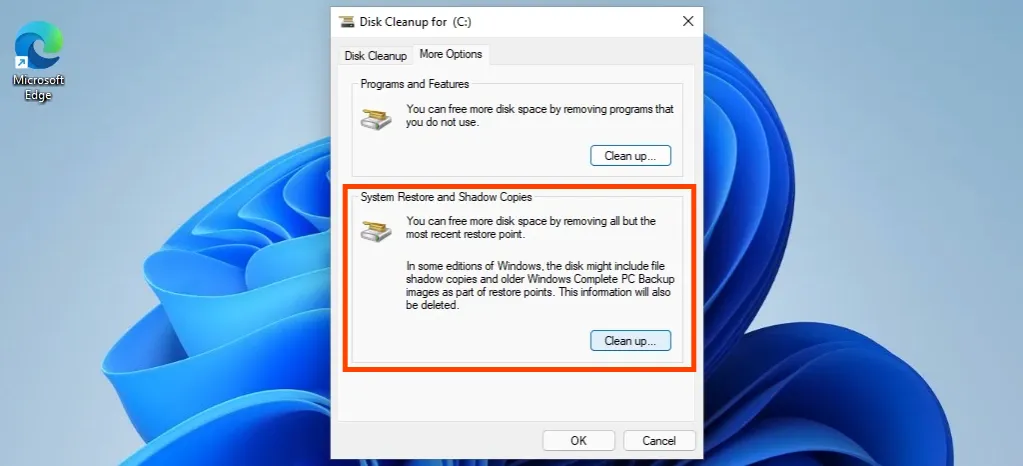Ile miejsca zajmuje Windows 11? To pytanie zadaje sobie wiele osób, które planują zainstalować nowy system operacyjny od Microsoftu. Aby zainstalować Windows 11, potrzebujesz co najmniej 64 GB wolnego miejsca na dysku twardym. Po zakończeniu instalacji system zajmuje zazwyczaj od 20 do 30 GB, co oznacza, że po zainstalowaniu na dysku pozostaje sporo miejsca. Jednak warto pamiętać, że w miarę użytkowania systemu, jego wymagania dotyczące przestrzeni mogą się zmieniać.
W tym artykule szczegółowo omówimy, ile miejsca zajmuje Windows 11, jakie są jego wymagania oraz jak zarządzać przestrzenią dyskową po instalacji. Dzięki tym informacjom będziesz mógł lepiej zaplanować przestrzeń na swoim dysku i uniknąć problemów z wydajnością systemu. Najważniejsze informacje:- Windows 11 wymaga co najmniej 64 GB wolnego miejsca do instalacji.
- Po zainstalowaniu system zajmuje zazwyczaj od 20 do 30 GB.
- Rekomendowana przestrzeń na dysku dla optymalnej wydajności to 128 GB.
- System może zajmować więcej miejsca z czasem, zwłaszcza po instalacji aplikacji i aktualizacji.
- Zaleca się pozostawienie od 10 do 15% wolnej przestrzeni na dysku dla lepszej wydajności.
Ile miejsca potrzebuje Windows 11 do instalacji i działania?
System Windows 11 wymaga co najmniej 64 GB wolnego miejsca na dysku twardym do instalacji. To podstawowy wymóg, który użytkownicy muszą spełnić, aby rozpocząć proces instalacji. Warto jednak zauważyć, że po zakończeniu instalacji, system zajmuje znacznie mniej miejsca, zazwyczaj od 20 do 30 GB, a według różnych źródeł około 27 GB w przypadku czystej instalacji. Ta różnica wynika z faktu, że podczas instalacji system potrzebuje dodatkowej przestrzeni do przeprowadzania różnych procesów, takich jak kopiowanie plików i ich usuwanie.
W praktyce, aby zapewnić płynne działanie systemu, zaleca się posiadanie co najmniej 128 GB wolnego miejsca na dysku. Taka przestrzeń pozwala nie tylko na zainstalowanie systemu, ale także na przechowywanie aktualizacji, aplikacji oraz danych użytkownika. Należy pamiętać, że w miarę użytkowania, system może zajmować coraz więcej miejsca, szczególnie po zainstalowaniu dodatkowych programów, gier czy włączeniu funkcji takich jak Windows Subsystem for Linux (WSL).
Minimalne wymagania dyskowe dla Windows 11
Aby zainstalować Windows 11, minimalne wymagania dyskowe to 64 GB wolnego miejsca. Oprócz tego, użytkownicy powinni upewnić się, że ich urządzenia spełniają także inne wymagania sprzętowe, takie jak odpowiedni procesor, pamięć RAM oraz karta graficzna. Warto również podkreślić, że system operacyjny może wymagać dodatkowej przestrzeni na pliki systemowe, pamięć wirtualną i zapisy aktualizacji, co może prowadzić do większego zużycia miejsca w przyszłości.
Rekomendowana przestrzeń na dysku dla optymalnej wydajności
Aby zapewnić optymalną wydajność systemu Windows 11, zaleca się posiadanie co najmniej 128 GB wolnego miejsca na dysku. Taka przestrzeń pozwala na zainstalowanie nie tylko samego systemu, ale także przyszłych aktualizacji oraz aplikacji, które mogą być potrzebne w codziennym użytkowaniu. Dodatkowe miejsce jest istotne, ponieważ z czasem system gromadzi pliki tymczasowe, dane aplikacji oraz aktualizacje, które mogą znacznie zwiększyć jego wymagania dotyczące przestrzeni. Warto również pamiętać, że niektóre programy, takie jak gry czy narzędzia developerskie, mogą wymagać znacznej ilości miejsca na dysku.
W praktyce, pozostawienie dodatkowej przestrzeni na dysku może pomóc uniknąć problemów z wydajnością. Zaleca się, aby użytkownicy mieli od 10 do 15% wolnej przestrzeni na dysku, co pozwala na płynne działanie systemu i minimalizuje ryzyko wystąpienia błędów związanych z brakiem miejsca. Dlatego, planując instalację Windows 11, warto zainwestować w dysk o większej pojemności, aby zapewnić sobie komfortowe użytkowanie i możliwość rozwoju w przyszłości.Jakie miejsce zajmuje Windows 11 po instalacji?
Po zainstalowaniu Windows 11, system zajmuje zazwyczaj od 20 do 30 GB przestrzeni na dysku. W przypadku czystej instalacji, średnia zajętość wynosi około 27 GB. To, ile miejsca zajmuje Windows 11, może się różnić w zależności od zainstalowanych aktualizacji oraz dodatkowych funkcji, które użytkownik zdecyduje się włączyć. Należy pamiętać, że część miejsca jest zarezerwowana na pliki systemowe, pamięć wirtualną oraz zapisy aktualizacji, co może wpłynąć na całkowite zużycie miejsca na dysku.
W miarę użytkowania systemu, jego wymagania dotyczące przestrzeni mogą się zmieniać. Na przykład, instalacja nowych aplikacji, gier czy aktualizacji może prowadzić do zwiększenia zajętości miejsca. Ponadto, funkcje takie jak Windows Subsystem for Linux (WSL) mogą również znacząco wpłynąć na to, ile miejsca zajmuje Windows 11. Dlatego ważne jest, aby regularnie monitorować przestrzeń dyskową i podejmować odpowiednie kroki w celu jej zarządzania.
Przestrzeń zajmowana przez system po czystej instalacji
Po czystej instalacji Windows 11, system zajmuje zazwyczaj od 20 do 30 GB przestrzeni na dysku. W praktyce, średnia zajętość wynosi około 27 GB, co jest zgodne z danymi dostarczonymi przez producenta. To, ile miejsca zajmuje Windows 11, może się różnić w zależności od konfiguracji sprzętowej i zainstalowanych aktualizacji. Warto pamiętać, że podczas instalacji system potrzebuje dodatkowej przestrzeni do przeprowadzania procesów, takich jak kopiowanie plików oraz ich usuwanie, co może wpływać na początkowe zużycie miejsca.
Jak zmienia się zajętość miejsca po aktualizacjach?
W miarę korzystania z Windows 11, zajętość miejsca na dysku może znacznie wzrosnąć w wyniku regularnych aktualizacji. System operacyjny często pobiera i instaluje aktualizacje, które mogą dodać nowe funkcje oraz poprawki bezpieczeństwa, co z kolei wpływa na całkowite zużycie przestrzeni. Dodatkowo, każda aktualizacja może generować pliki tymczasowe i kopie zapasowe, które również zajmują miejsce na dysku. Dlatego użytkownicy powinni być świadomi, że z czasem Windows 11 może wymagać coraz więcej miejsca, co może wpłynąć na wydajność systemu, jeśli nie zostanie odpowiednio zarządzane.
Czytaj więcej: Jak usunąć konto Windows 10 i uniknąć utraty danych użytkownika
Jak zarządzać przestrzenią dyskową po instalacji Windows 11?
Zarządzanie przestrzenią dyskową po instalacji Windows 11 jest kluczowe dla zapewnienia płynnego działania systemu. Użytkownicy powinni regularnie monitorować, ile miejsca zajmuje Windows 11 oraz jakie pliki zajmują najwięcej miejsca. Warto korzystać z wbudowanych narzędzi systemowych, takich jak Oczyszczanie dysku, które pozwala na usunięcie zbędnych plików tymczasowych, a także plików systemowych, które nie są już potrzebne. Dzięki temu można zyskać dodatkową przestrzeń na dysku i poprawić wydajność systemu.
Oprócz narzędzi systemowych, istnieje wiele aplikacji firm trzecich, które mogą pomóc w zarządzaniu przestrzenią dyskową. Programy takie jak CCleaner czy WinDirStat oferują zaawansowane funkcje analizy i zarządzania plikami. Umożliwiają one użytkownikom zidentyfikowanie dużych plików i folderów, które można usunąć lub przenieść na inny nośnik. Regularne korzystanie z tych narzędzi pozwoli na utrzymanie optymalnej ilości wolnego miejsca na dysku, co jest niezbędne do sprawnego działania systemu.
- Oczyszczanie dysku – wbudowane narzędzie do usuwania zbędnych plików.
- CCleaner – popularna aplikacja do czyszczenia i optymalizacji systemu.
- WinDirStat – program do wizualizacji zajętości dysku i identyfikacji dużych plików.
Sposoby na oszczędzanie miejsca na dysku w Windows 11
Aby efektywnie oszczędzać miejsce na dysku w systemie Windows 11, warto skorzystać z kilku prostych metod. Pierwszym krokiem jest użycie wbudowanego narzędzia Oczyszczanie dysku, które pozwala na usunięcie zbędnych plików tymczasowych, plików systemowych oraz innych niepotrzebnych danych. Kolejną skuteczną metodą jest dezaktywacja funkcji Hibernacja, która może zajmować znaczną ilość miejsca na dysku, szczególnie na urządzeniach z ograniczoną przestrzenią. Użytkownicy powinni również regularnie przeglądać i usuwać pliki pobrane, które mogą być już nieaktualne lub niepotrzebne.
Dodatkowo, warto zainwestować w zewnętrzne nośniki danych, takie jak dyski twarde lub pamięci USB, aby przenieść na nie rzadziej używane pliki. Umożliwi to zwolnienie przestrzeni na głównym dysku, co jest kluczowe dla płynnego działania systemu. Regularne korzystanie z tych metod pomoże utrzymać odpowiednią ilość wolnego miejsca na dysku, co jest niezbędne do sprawnego funkcjonowania Windows 11.
Jakie pliki można usunąć dla lepszej wydajności?
Aby poprawić wydajność systemu Windows 11, warto usunąć kilka typów plików, które nie są już potrzebne. Przede wszystkim, można bezpiecznie usunąć pliki tymczasowe, które gromadzą się podczas codziennego użytkowania. Dodatkowo, pliki instalacyjne aplikacji, które zostały już zainstalowane, mogą być usunięte, zwalniając cenną przestrzeń. Użytkownicy powinni również rozważyć usunięcie starych kopii zapasowych systemu, które zajmują dużo miejsca, a ich przydatność może być ograniczona.
Jak wykorzystać chmurę do optymalizacji przestrzeni dyskowej
W dobie rosnącej popularności rozwiązań chmurowych, warto rozważyć ich zastosowanie jako sposób na efektywne zarządzanie przestrzenią dyskową w Windows 11. Przechowywanie plików w chmurze, takich jak Microsoft OneDrive czy Google Drive, pozwala na zwolnienie cennej przestrzeni na lokalnym dysku, co jest szczególnie istotne, gdy system zajmuje już znaczną część dostępnego miejsca. Użytkownicy mogą łatwo synchronizować ważne dokumenty i multimedia w chmurze, co nie tylko oszczędza miejsce, ale także zapewnia dostęp do danych z różnych urządzeń.Co więcej, korzystanie z chmury umożliwia automatyczne tworzenie kopii zapasowych, co zwiększa bezpieczeństwo danych. Warto również zwrócić uwagę na możliwość ustawienia opcji synchronizacji plików, aby lokalnie przechowywać tylko te, które są aktualnie potrzebne. Dzięki temu można jeszcze bardziej zoptymalizować przestrzeń dyskową, a także zyskać większą elastyczność w zarządzaniu plikami, co jest kluczowe w kontekście rosnących wymagań systemowych oraz aplikacji w Windows 11.